
Dnes budeme pokračovat ve zkušenostech s finální verzí Windows 8 a přepneme se opět do prostředí Metro. Právě tam se totiž nachází nové nastavení počítače, které je jednoduché a jako dělané pro ovládání dotykovým displejem. Mimo nastavení, které lze nalézt i v Ovládacích panelech, je v nastavení v Metru k dispozici také změna obrazovky při zamknutí uživatelského účtu nebo možnost zvolit si barvu prostředí Metro, tomu se však budeme věnovat až příště. Dnes si řekneme, kde nastavení v Metru najít, a podíváme se i na aktualizace systému.
Doposud pro nastavení počítače sloužily Ovládací panely, které se samozřejmě ve Windows 8 neztratily, k dispozici jsou stále a v budoucnu se jim také budeme věnovat. Dnes se však podívejme, jak se dostat k nastavení počítače v prostředí Metro. Existuje několik možností. Tou první je v desktopovém prostředí nebo prostředí Metro najet myší do horního či dolního rohu a z panelu zvolit Settings. V panelu se otevře nastavení, a pokud nyní klikneme na Change PC Settings, dostaneme se právě do nastavení v Metru. Druhou možností je přepnout se do prostředí Metro, v pravém horním rohu kliknout na uživatelský účet a zvolit Change account picture. Tím se sice dostaneme přímo ke změně obrázku, ovšem v nastavení jsme.
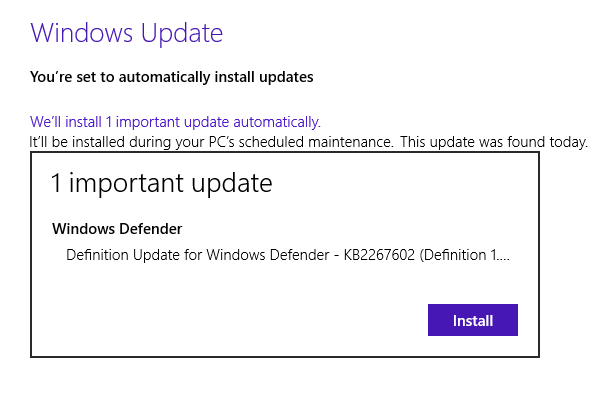 Nyní tedy vidíme, jak nastavení vypadá. A co vše v něm najdeme? Jak již bylo řečeno, lze měnit barvu prostředí Metro a obrázek při zamknutí účtu, dále nechybí změna hesla ani možnost zamknutí pomocí obrázku. Narazit můžeme také na změnu časového pásma nebo třeba toho, zda aplikacím v prostředí Metro chceme předávat naši polohu. Pojďme se ale podívat na Windows Update. Aktualizaci systému můžete totiž provést i z Metra, jednoduše aktualizace vyhledáte a nainstalujete, vše je opět velmi jednoduché a přehledné.
Nyní tedy vidíme, jak nastavení vypadá. A co vše v něm najdeme? Jak již bylo řečeno, lze měnit barvu prostředí Metro a obrázek při zamknutí účtu, dále nechybí změna hesla ani možnost zamknutí pomocí obrázku. Narazit můžeme také na změnu časového pásma nebo třeba toho, zda aplikacím v prostředí Metro chceme předávat naši polohu. Pojďme se ale podívat na Windows Update. Aktualizaci systému můžete totiž provést i z Metra, jednoduše aktualizace vyhledáte a nainstalujete, vše je opět velmi jednoduché a přehledné.
Nastavení počítače v prostředí Metro se bude jistě hodit na počítačích s dotykovými displeji, bez nich si můžeme vybrat, zda použijeme Ovládací panely či nikoliv. Ovládání je rychlé, nicméně velká písmena přes celý monitor mohou časem omrzet. Už jste zkoušeli finální verzi Windows 8? Co si o systému myslíte vy? 🙂
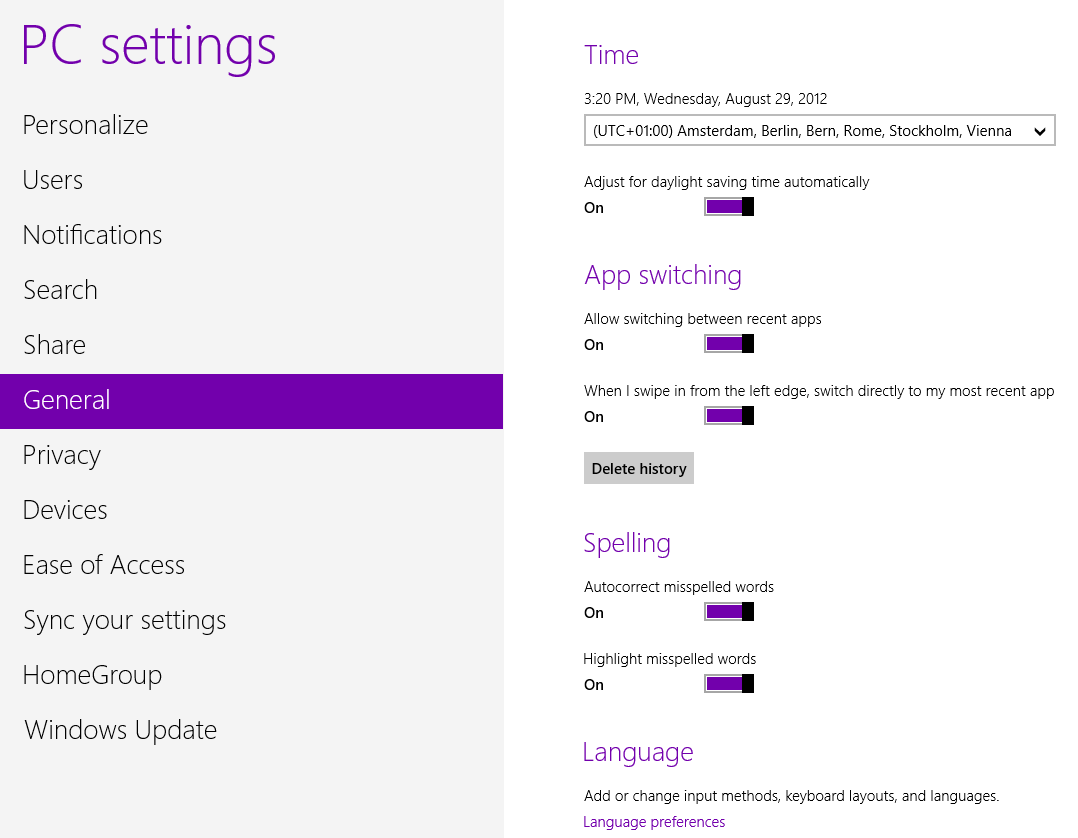
Přidejte odpověď